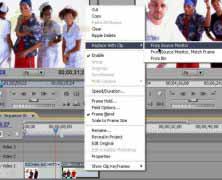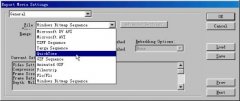Adobe Premiere 系列随着版本升级,功能也越来越强大。但对于常年使用Premiere的朋友来说,却有些郁闷。CS系列,特别是CS3和CS4打开以前制作的项目文件时,经常出现一些兼容性问题,比如如特技不可用呀、字幕效果变化呀等等。
实际上,这种兼容性问题是有办法改善的。我们在打开项目文件时,按以下步骤可能要好一些:
1、按自己的需要新建一个项目
2、新建时间线序列
3、通过“导入”功能导入旧的项目文件,方法是项目窗口中点鼠标右键,用导入功能导入,或从文件菜单中选择
4、按住Ctrl键不放,双击旧项目文件中的时间线系列以打开序列
5、用Ctrl+A把原系列中的内容全部复制到刚才新建的序列中去(在新版本的时间线序列上用Ctrl+V粘贴)
6、删除旧的序列文件,清除未用素材
7、对时间线上的字幕,打开后直接在字幕管理器窗口中选新建字幕,文件名相同,这样旧字幕里的设置就全部转换成新的了。
按以上方法处理用,旧的项目模板全部转换成新的高版本模板,可减少一些莫名其妙的问题,同时字幕全部转换到项目文件中保存,硬盘上不再凌乱,不知道对大家有用没有?我是在做一个轨道蒙板时发现直接打开以前版本的旧项目文件时,蒙板不起作用,后来按上面的方法处理后蒙板立即有效了。